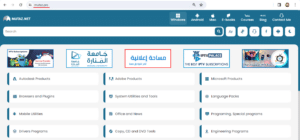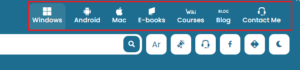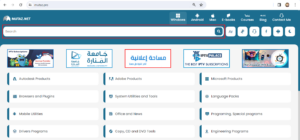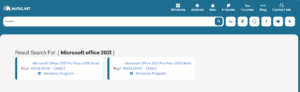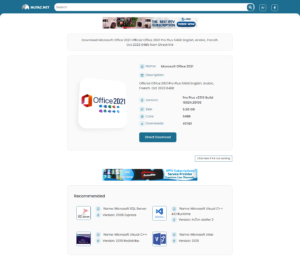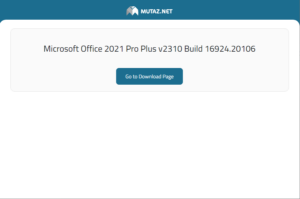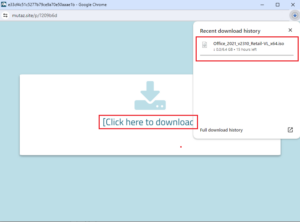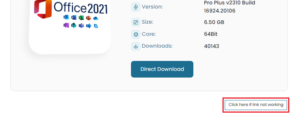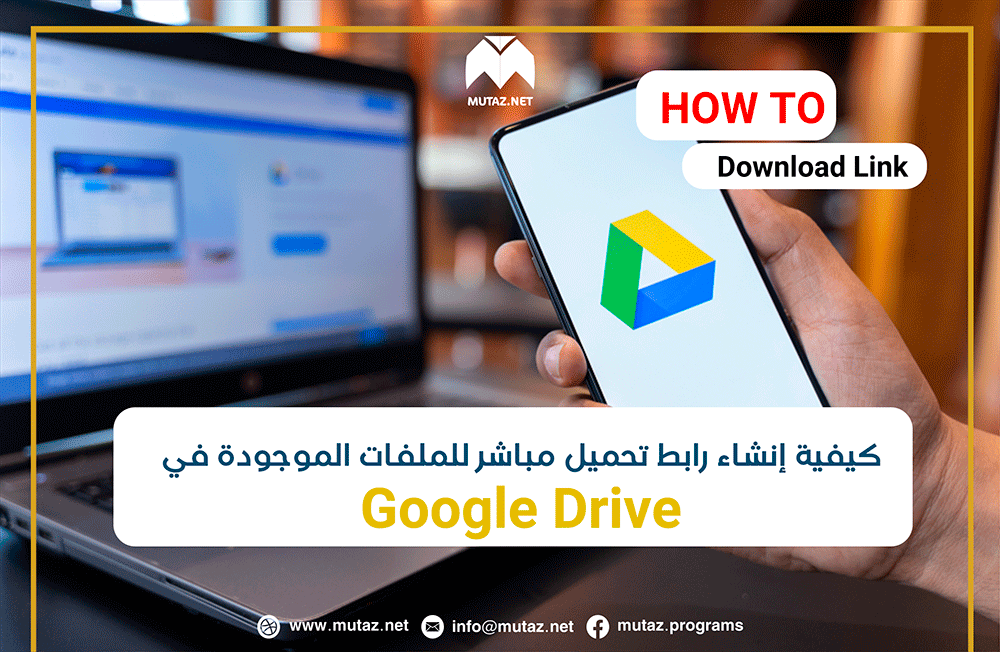إذا كنت تبحث عن مكان لتحميل البرامج الضرورية لحاسوبك أو موبايلك بحيث تكون هذه البرامج مفحوصة وخالية من الفيروسات وتستطيع تحميلها بنقرة زر واحدة دون أي مشاق، فموقع Mutaz.net بانتظارك.
إن كنت لا تعرف هذا الموقع من قبل أو لا تعرف كيفية تحميل البرامج منه فأنت الآن في المكان المناسب لنشرح لك كيفية استخدام الموقع والبحث عن البرنامج الذي تريده؟
1. الدخول إلى موقع معتز
بدايةً عليك التوجه لمتصفح الإنترنت وكتابة عنوان الموقع Mutaz.net أو Mutaz.pro في مربع البحث. سيوجهك كلا العنوانين إلى موقعنا الرسمي موقع معتز لتحميل البرامج.
تبدو الصفحة الرئيسية للموقع بالشكل التالي:
2. التعرف على محتويات الموقع
هناك عدة طرق للعثور على البرنامج الذي تريده. انظر مثلاً للزاوية العلوية اليمنى من الموقع (أو اليسرى إذا كانت لغة الموقع عربية)، ستعثر على عدة أيقونات وهي
- Windows: لبرامج الويندوز
- Android: لبرامج الأندرويد
- Mac: لبرامج ماك
يمكنك من خلال هذه الأيقونات تحديد نوعية البرامج التي تبحث عنها حسب نظام التشغيل. عند النقر على أي منها ستتغير القوائم في الأسفل. علماً أن الصفحة الرئيسية تحتوي على برامج ويندوز باعتبارها الأكثر طلباً.
أما الأيقونات الأخرى فتوجهك لمواقعنا الصديقة مثل موقع الكتب Pdfiles.net لتحميل الكتب المجانية، وموقع الكورسات WikiCourses.net لمشاهدة وتحميل أهم الكورسات التعليمية المجانية، وأخيراً مدونة موقع معتز وهي الموقع الذي تقرأ من خلاله مقالنا هذا.
تحتوي بقية الصفحة على مربع البحث
وإلى جانبه عدة أيقونات هي بالترتيب لـ:
- زر تغيير لغة الموقع من وإلى العربية
- الزران التاليان مخصصان لتوجيهك لصفحة “تواصل معنا”
- أيقونة الفيسبوك لتوجيهك لصفحة الفيسبوك الرسمية الخاصة بالموقع
- الزر التالي لتوسيع القوائم وعرض البرامج التي تحتويها
- وأخيراً يأتي زر الوضع الليلي
وبالانتقال للحديث عن قوائم البرامج التي تشغل معظم الصفحة الرئيسية، تحتوي هذه القوائم على جميع البرامج الموجودة في الموقع تحت تصنيف معيّن (مثل برامج ويندوز) وهي مصنفة حسب وظيفتها.
ستجد على سبيل المثال قائمة Adobe Products والتي تحتوي على برامج مثل قارئ ملفات PDF مثل Adobe Reader وAdobe Acrobat وبرامج مثل الفوتوشوب والإيلستريتور والبريميير وغيرها من برامج شركة أدوبي. بالإضافة لقائمة Microsoft Products التي تحتوي على برامج أوفيس ونسخ نظام ويندوز جميعها وغيرها. من القوائم الهامة أيضاً Browsers and Plugins للمتصفحات وإضافاتها، وAutodesk Products، وDrivers Products.
3. العثور على البرنامج الذي تريده ضمن الموقع وتحميله
يمكنك العثور على البرنامج الذي تبحث عنه إما باستخدام القوائم أو باستخدام ميزة البحث. اكتب مثلاً Microsoft office 2021، ستجد ضمن نتائج البحث نسختي البرنامج 64 و32 بت.
اختر البرنامج الذي تريده، سينقلك ذلك لصفحة هذا البرنامج الرئيسية التي تبدو بالشكل التالي:
في أعلى الصفحة وصف بسيط للبرنامج الذي اخترته. وإلى الأسفل ستجد خواص البرنامج مثل رقم الإصدار Version والحجم Size والـCore لتحديد نسخة 64 بت أو 32 بت، وأخيراً عدد مرات التحميل.
وفي أسفل الصفحة ستجد مجموعة من البرامج المشابهة التي اقترح عليك الموقع تحميلها أيضاً.
في أوسط الصفحة زر تحميل البرنامج، بمجرد النقر عليه ستفتح نافذة إضافية تبدو بالشكل التالي:
انقر مجدداً للانتقال لصفحة التحميل. وفيها بمجرد الضغط على Click Here to Download سيبدأ تحميل البرنامج مباشرةً.
يمكن اتباع الخطوات السابقة لأي برنامج في الموقع. وفي حال كان رابط التحميل لا يعمل فيمكنك الإبلاغ عنه باستخدام الزر الموضح في الصورة.
يتميز موقع معتز.نت بسهولة استخدامه وسرعة التحميل منه، كما أن جميع روابط التحميل مجانية ومباشرة وتدعم الاستكمال. ولذلك فإنه يعد الموقع العربي الأول لتحميل البرامج الموثوقة والخالية من الفيروسات. لا تتردد بطرح تساؤلك علينا من خلال صفحة التواصل.
لتصلك آخر مقالاتنا وشروحاتنا اشترك مجاناً في المدوّنة من خلال إدخال بريدك الإلكتروني الأكثر أهمية أدناه.